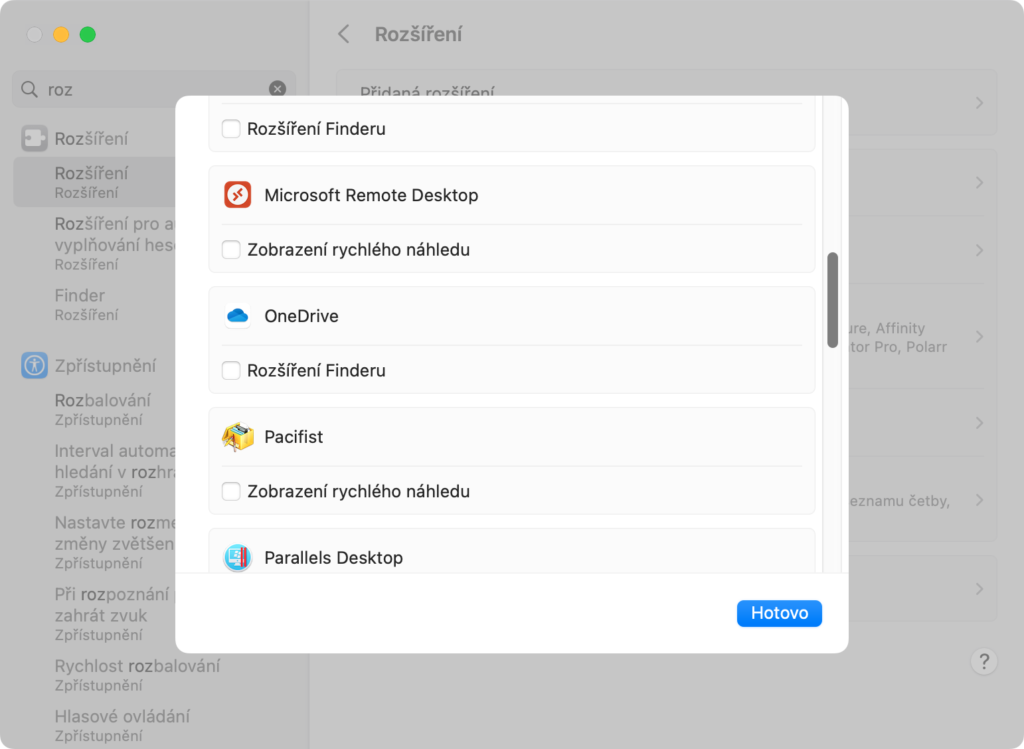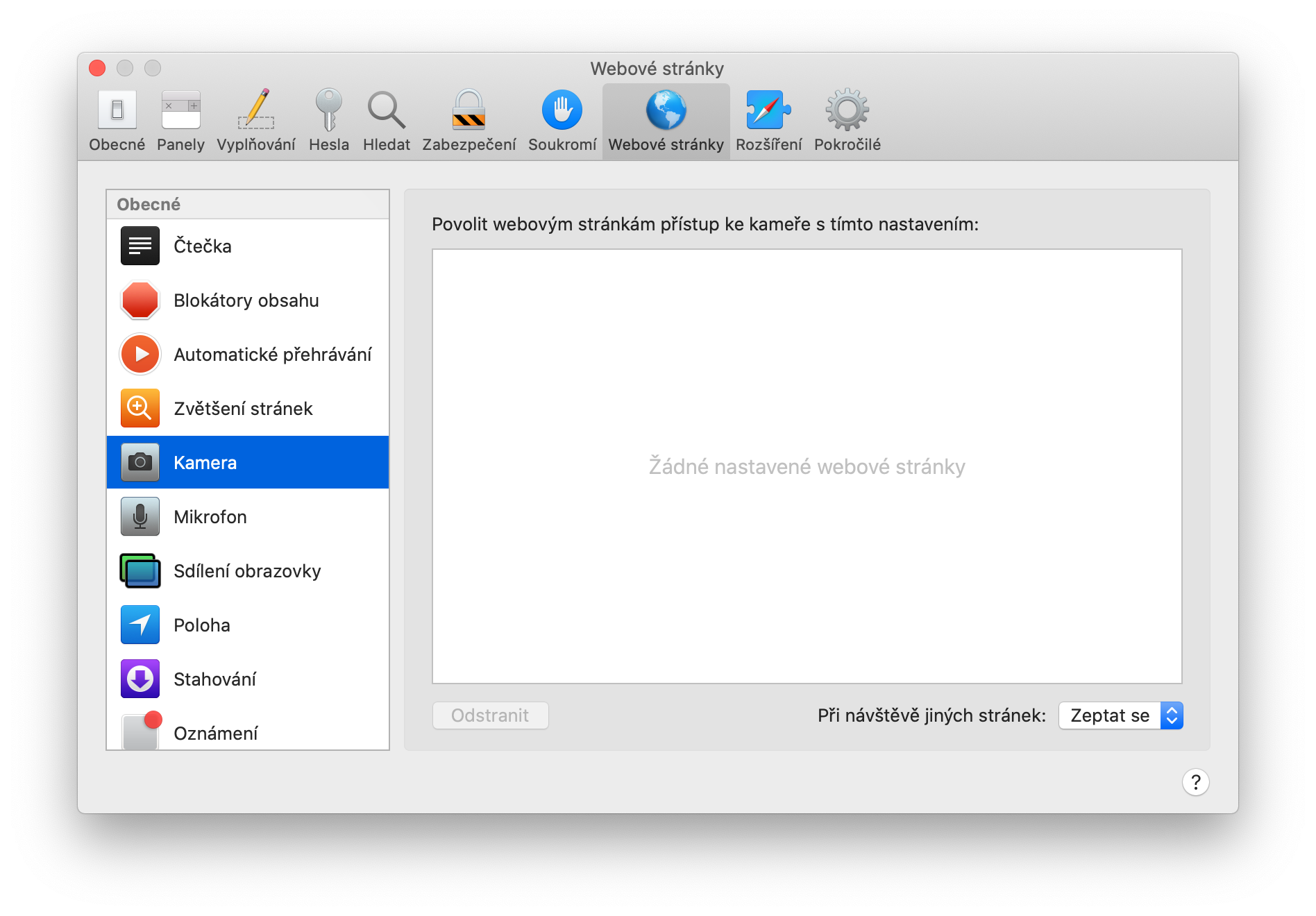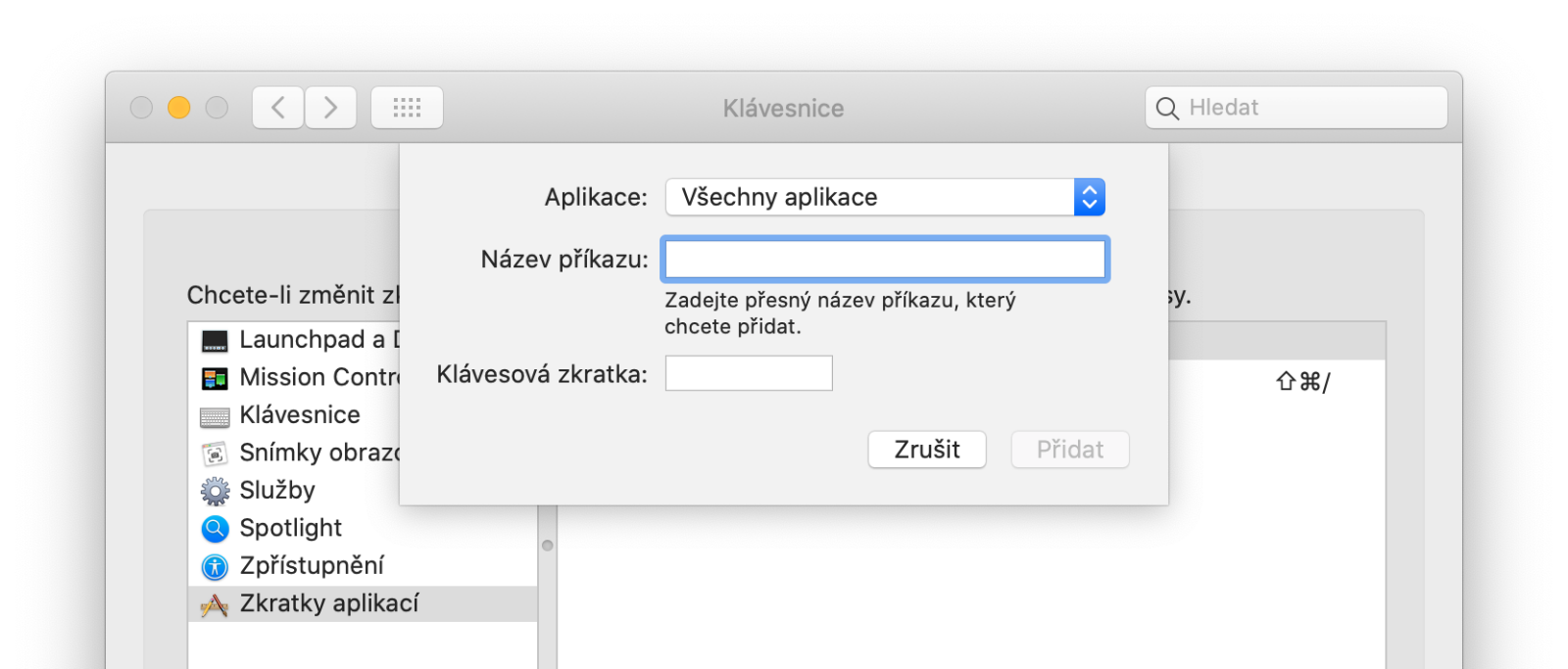Jedna taková typická ukázka toho, jak Apple nemyslí na uživatele. Po aktualizace/restartu Mac/MacBooku na vás vyběhne varování o Starší verzi rozšíření systému, které nebude do budoucna kompatibilní. A můžete to odkliknout OK nebo chtít Další informace.
Jenže Další informace vás nenavedou na ono konkrétní rozšíření a jediné co (a to ještě někdy) určuje o co jde, je určení vývojáře, který ho podepsal. Což někdy pomůže, ale třeba u “Oracle” nebudete vůbec tušit která bije,.
TIP: Starší verze tipu Proč se na Macu objevuje hláška o “Starší verzi rozšíření systému” (Legacy System Extension) neřešila jak se pokusit dohledat původce.
Co s tím?
Můžete čekat, jestli se časem neobjeví aktualizace onoho rozšíření, která ho uvede do kompatibility a tím odstraní problém.
Jenže, co když je to aplikace, která už není udržovaná? Pokud nic nebudete dělat, tak časem prostě MacOS toto rozšíření zablokuje, přestane tedy fungovat. Jestli se tím něco rozbije? Těžko říct.
Čistě teoreticky byste v Nastavení Systému -> Software -> Soukromí a zabezpečení -> Rozšíření -> Přidaná rozšíření měli být schopní předmětné rozšíření najít – jenže spíš ne, protože jediné co máte je “kdo podepsal” a v přehledu rozšíření jsou prostě názvy aplikací.
Hledat pomoc můžete v O tomto Macu -> Další informace -> Systémový profil a vlevo jít do Software kde zkoumat Deaktivovaný software (tam bude ale vidět až po deaktivaci), Starší software (kde nejspíš stejně nebude) a Rozšíření.
Tam vás bude zajímat sloupec Obdrženo od, ale pomůže jen částečně. Musíte totiž ručně projít vše s Známý vývojář a v detailu se dívat na Podepsáno.
Nakonec, budete-li mít štěstí tak najdete co hledáte – v mém případě je Oracle tím kdo podepsal části Oracle VM VirtualBox. Takže vlastně není divu, že nová verze není instalovaná – VirtualBox totiž musíte ručně spouštět abyste jej ručně aktualizovali – až tak ručně, že je nutné stáhnout z webu a znovu instalovat.
Další tipy týkající se Mac OS
-
Co je nového v Mac OS Big Sur
Máte staženo a nainstalováno? Můžete tedy začít zkoumat co je vlastně nového v nejnovější verzi Mac OS uvolněné 12. listopadu 2020. Nutno dodat, že nového je toho hodně, ne všechny novinky ale…
-
Jak stáhnout a aktualizovat Mac (MacBook) na Mac OS Big Sur
12. listopadu 2020 je den na které Apple oznámilo uvolnění nové verze Mac OS s označením Big Sur. Jak pro klasické Mac/MacBooky založené na Intel procesorech, tak pro nové s ARM M1.…
-
TIP#1752: Jak fungují iCloud Photos (Fotky na iCloudu) v iPhone, iPadu a na Macu
Když jsem si kdysi pořídil iPad (byl to úplně první model iPadu) tak mi nebylo moc jasné co chce Apple říci tím, že má fotky v iCloudu a zároveň ještě nějaký Fotostream…
-
TIP#1749: Jaké jsou alternativy pro Dock v Mac OS
Pro Mac OS si můžete pořídit jiný Dock než ten od Apple a ten systémový víceméně schovat (nejde totiž vypnout ani odstranit). Budete to chtít udělat proto, že systémový Dock od Apple…
-
TIP#1747: Jak na MacOS smazat DNS Cache?
DNS Cache je paměť operačního systému ve které si schovává výsledky dotazů na DNS – tedy převodů z jména na IP adresu. Čas od času se může stát, že v DNS Cache…
-
TIP#1746: Zprovoznění MacBooku: Život s Dockem a aplikacemi
Když jsem na jaře pořídil první Mac v životě a začal ho poznávat tak vznikla řada tipů pro ty, co jsou v podobné situaci a zejména pro ty, co přecházejí z Windows.…
-
TIP#1743: Jak uložit obrázky z dokumentu ve Wordu, Excelu či PowerPointu?
Obdobnou věc po Google Dokumenty tu už řeší Jak z dokumentu v Google Docs stáhnout (získat) vložený obrázek? To proto, že nejenom Microsoft Office se staví poněkud odmítavě k situaci, kdy z něj…
-
TIP#1742: Jak zjistit jaké aplikace mám nainstalované v mém Macu
Mít k dispozici seznam všech naintalovaných aplikací může být docela užitečné pokud chcete váš Mac přeinstalovat nebo si budete kupovat Mac nový a chcete na něm mít to samé co na původním.…
-
TIP#1740: Jak stáhnout fotky z iCloudu
Možná jednoho dne budete chtít stáhnout fotky co máte uložené v Apple iCloud úložišti. Ať už pro účely zálohování, promazání, oprav či konverzí. Cest je několik. Související příspěvky TIP#1752: Jak fungují iCloud…
-
TIP#1739: Jak zakázat kameru na MacBooku/Macu?
Zákaz webové kamery je jedno ze základních bezpečnostních opatření. Chrání proti šmírování přes kameru i její mikrofon. Vedle možnosti zakázat kameru v operačním systému je zde ale ještě vždy ona užitečná volba…
-
TIP#1737: Jak na Mac OS přepínat mezi aplikacemi a okny?
Podobně jako ve Windows je možné v Mac OS přepínat mezi aplikacemi (okny) pomoci Command+Tab (ve Windows Alt+Tab) a stačí držet Cmd (Command) a tisknout Tab pro pohyb v zobrazeném přehledu ikonek…
-
TIP#1734: Jak na Mac OS povolit root uživatele a přihlásit se jako root
Ačkoliv to nevypadá, Mac OS umožňuje používat root uživatele, tedy správce systému co má všechna nejvyšší práva (a mimo jiné vám také umožní vidět věci, které normální člověk prostě neuvidí). Související příspěvky…
-
TIP#1733: Jak změnit místo ukládání záloh iPhone/iPadu v Mac OS i ve Windows
Lokální zálohy iPhone či iPadu se v Mac OS a ve Windows ukládají na pevně dané místo. Můžete chtít je ukládat jinam (třeba proto, že je nechcete mít na SSD nebo nemáte…
-
TIP#1731: Jak se v Mac OS dostat k souborům?
Tohle je taky taková zvláštní věc. Windows má Explorer/Průzkumníka s jehož pomocí máte přístup k souborovému systému v počítači. Mac má Finder, ale ten plný přístup k souborům reálně neumožňuje – jen…
-
TIP#1728: Jak na MacOS zavřít aplikaci a jak zavřít okno? Jaký je rozdíl mezi Cmd+Q Cmd+W?
Už v tipu o klávesových zkratkách a hlavně v Jak je to s ovládacími prvky a ovládáním oken na Mac OS je řeč o dvou cestách jak „zavírat“ okna – tedy něčem co…